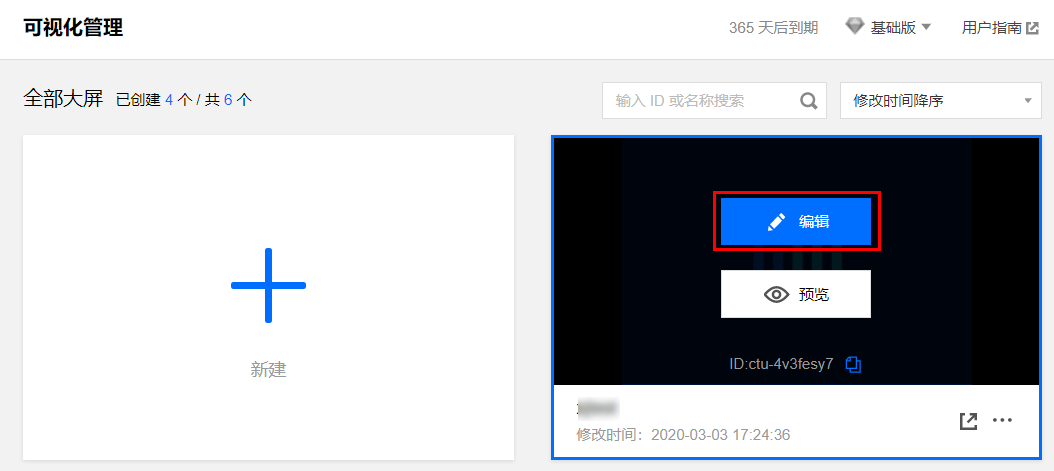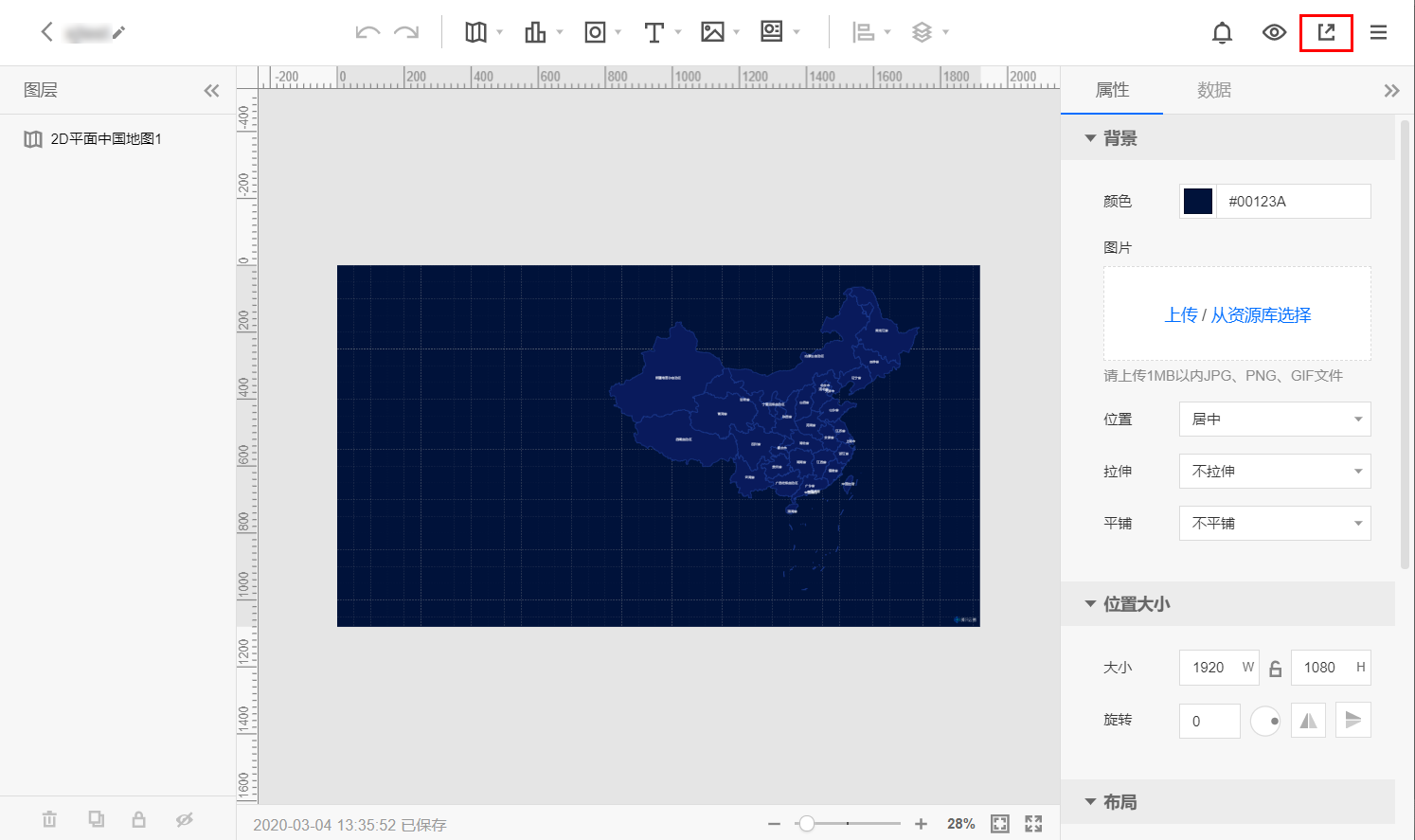用户可通过腾讯云图数据可视化控制台的可视化管理页面,对大屏进行管理,包括分组管理、新建、复制、预览、发布、重命名、编辑、删除等操作。
新建可视化
1. 登录 腾讯云图数据可视化控制台,选择左侧菜单栏可视化管理 > 全部大屏,单击+进入新建页面。n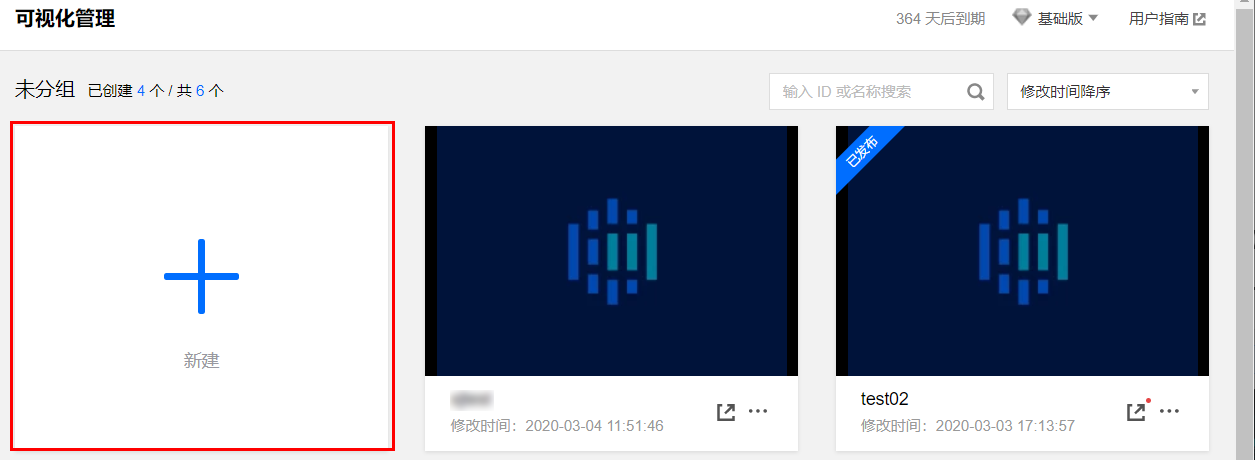
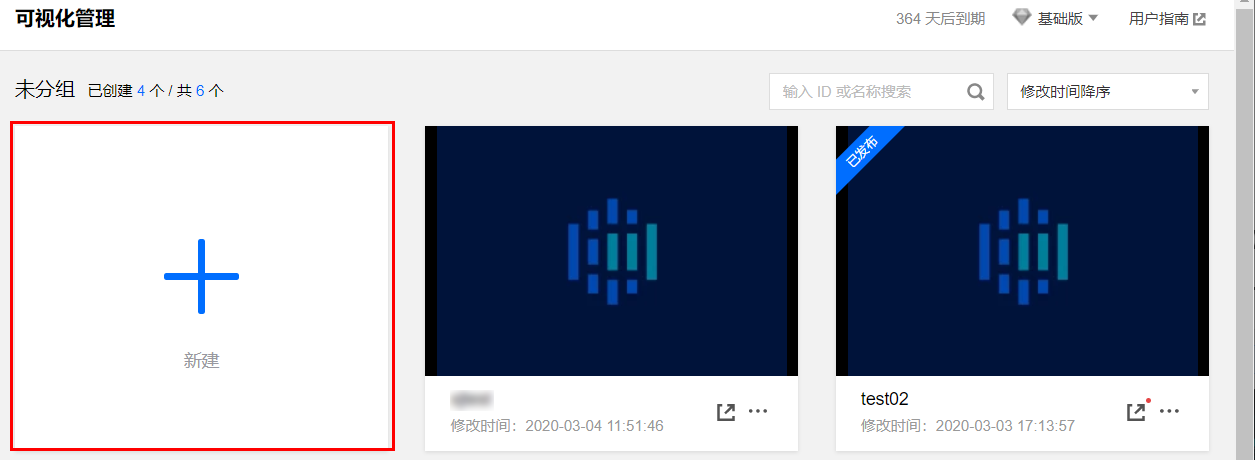
2. 在弹出页面,单击创建,然后在弹框中输入名称与分组,即可新建可视化大屏。
编辑可视化
工具栏区
工具栏区位于可视化编辑页面上方,您可通过工具栏进行组件添加、图层控制、操作记录撤销与重做、对齐方式、异常告警、预览、发布、升级组件、还原组件和设置等操作。n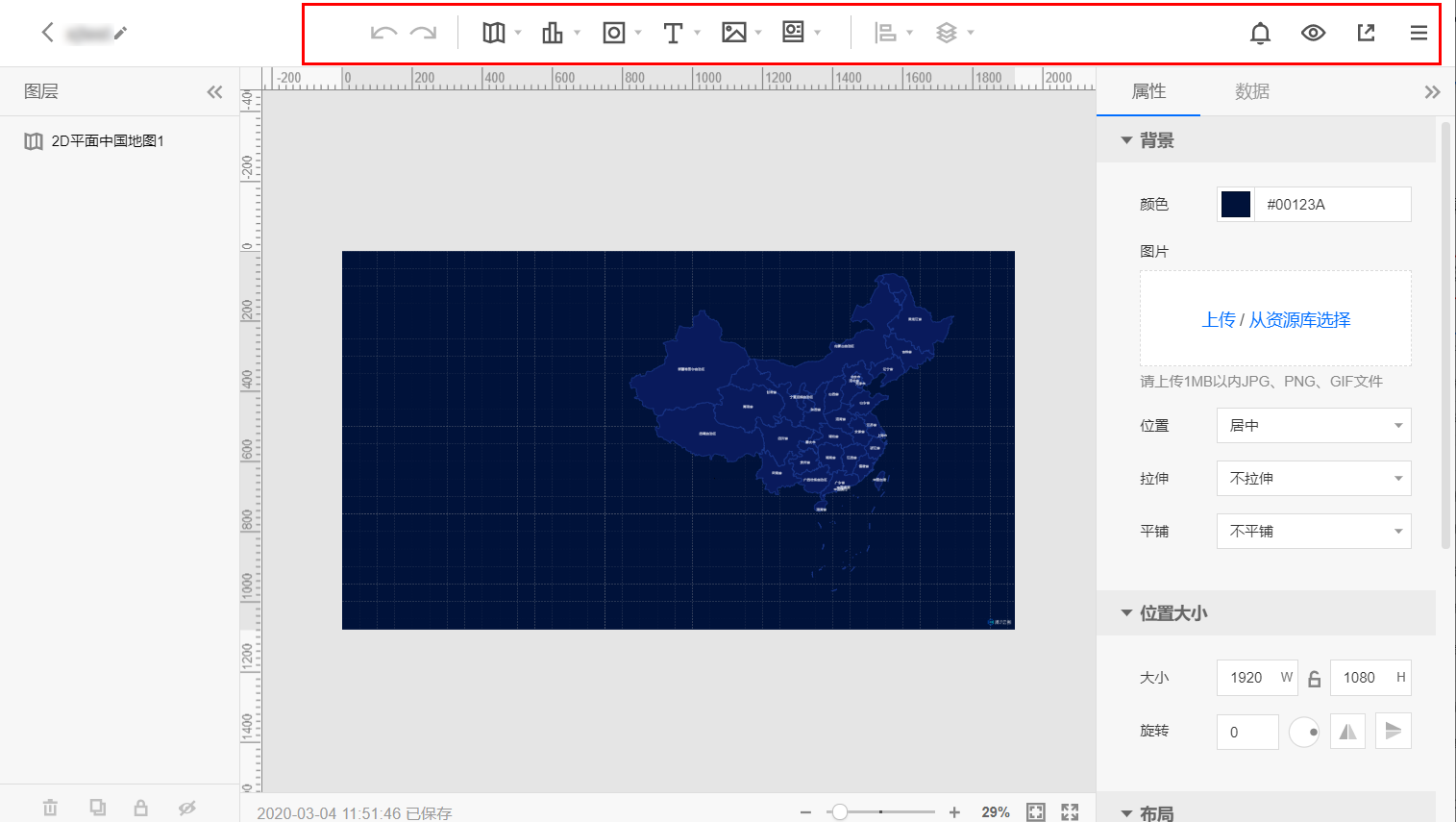
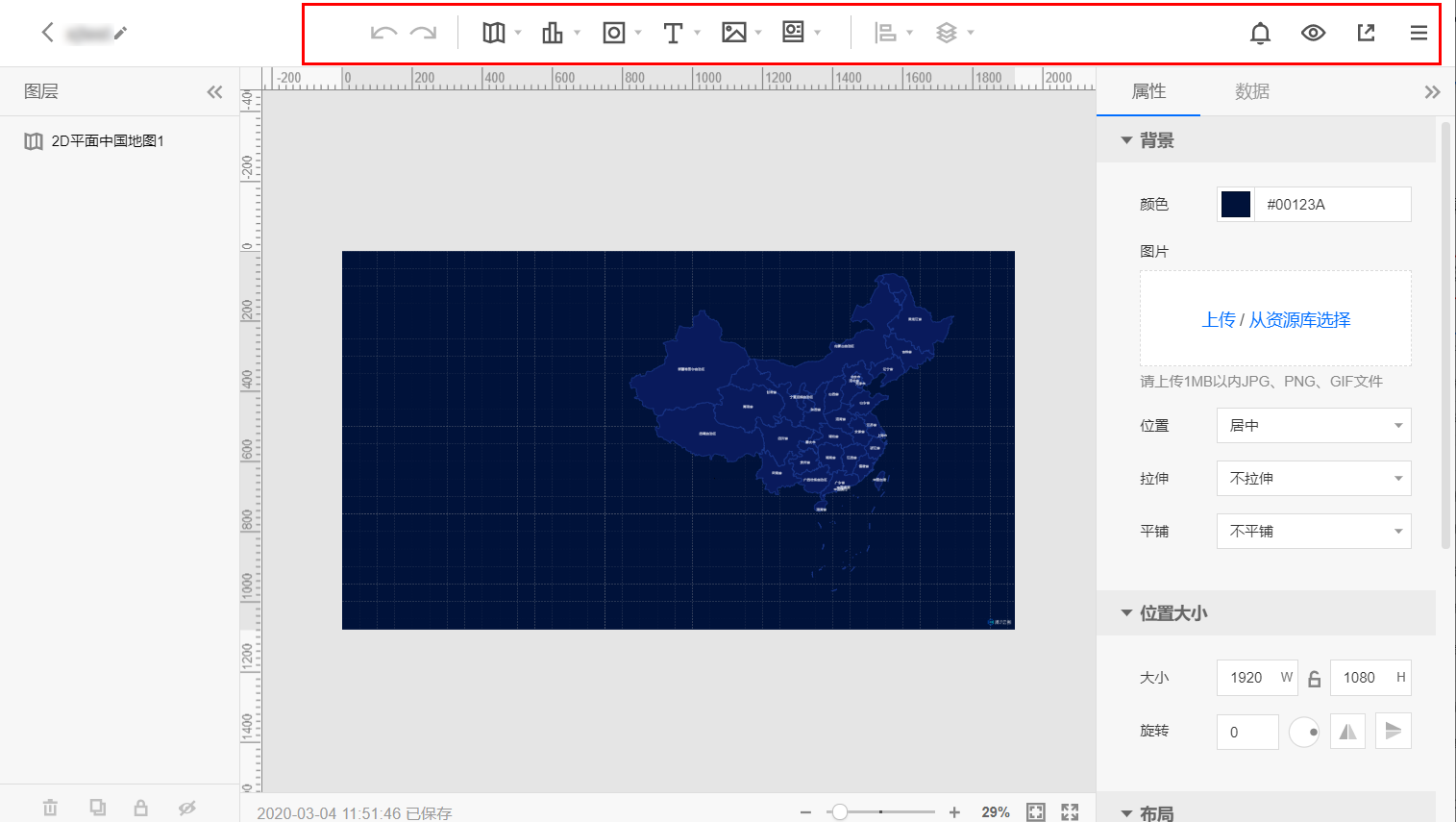
图层区
在图层区,您可以对画布中所有组件进行统一的管理,例如,隐藏或显示、复制、删除组件。您也可以通过鼠标,将图层上下拖动更换当前图层位置,越往上代表越置顶,越往下越置底。n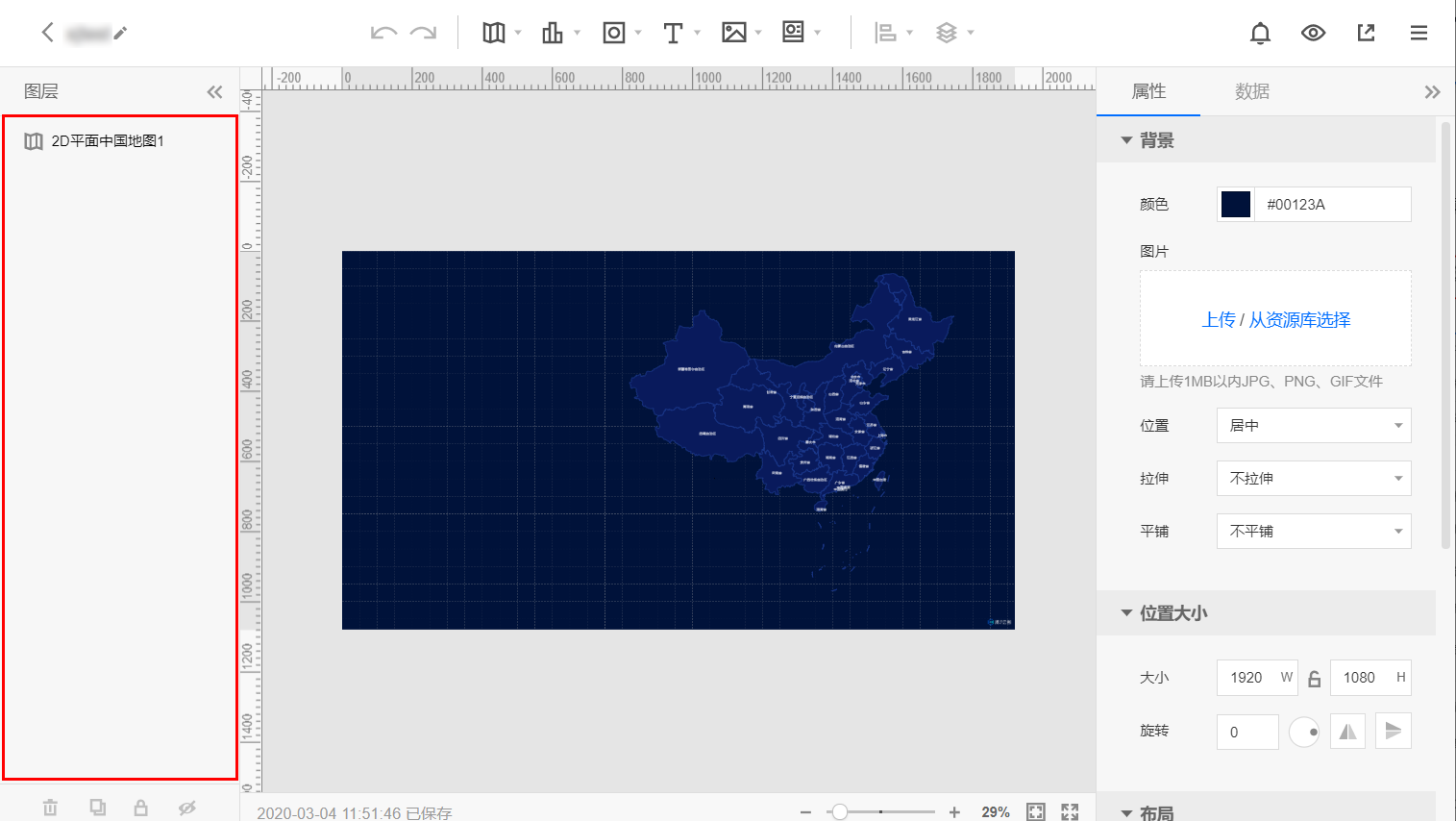
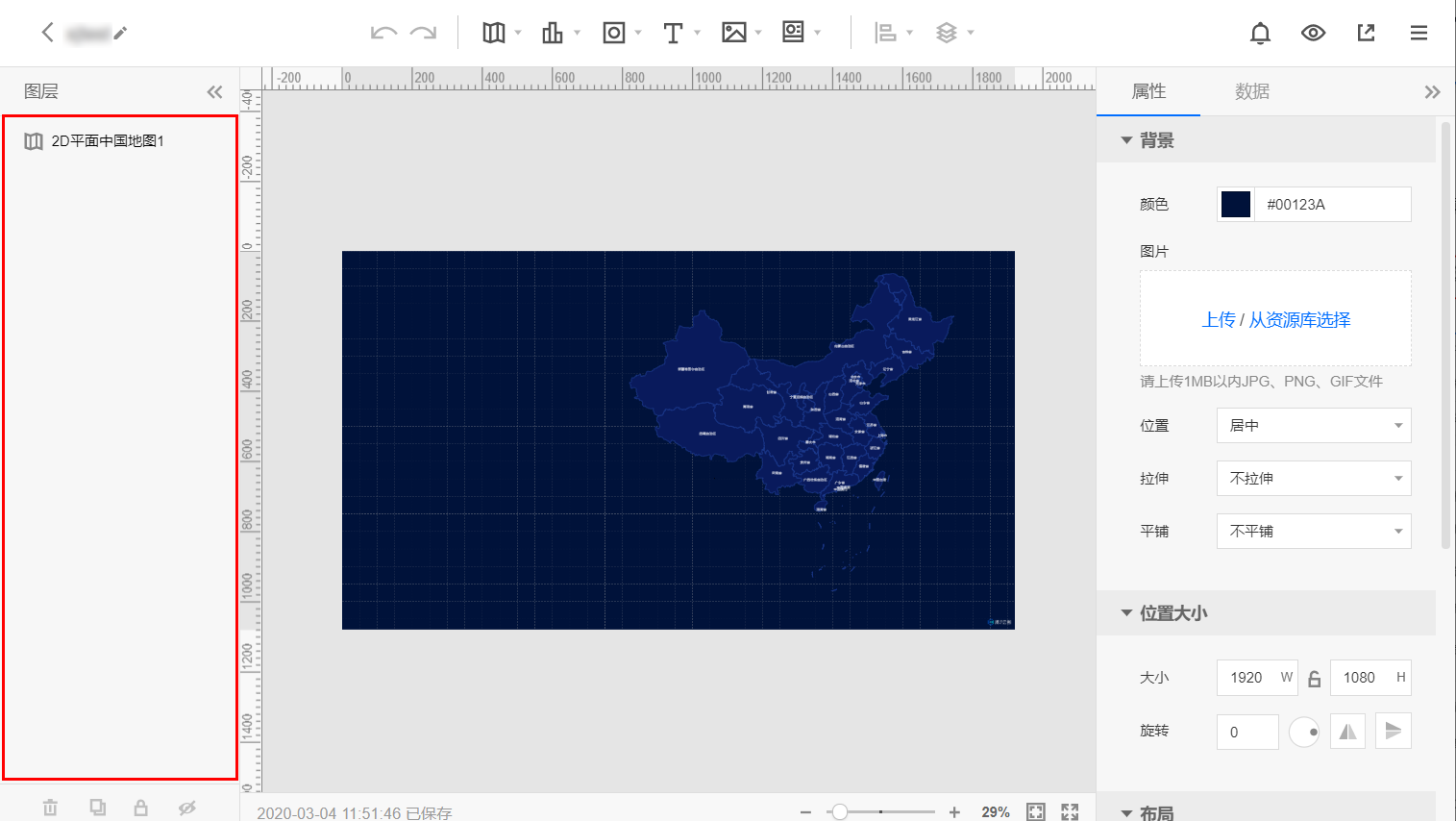
画布区
在画布区,您可以通过鼠标选中画布中一个或者多个组件(按住 Shift 键即可选中多个组件),对组件进行自由拖拽布局、组合、复制和删除等操作,并支持画布的缩放、全屏和框选组件等操作。
画布右下角可进行画布的放大与缩小操作,并支持一键适应当前大小和一键全屏的操作。
选中画布上单个组件后,可对该组件进行删除、复制、重命名、锁定、隐藏、组合等操作。
?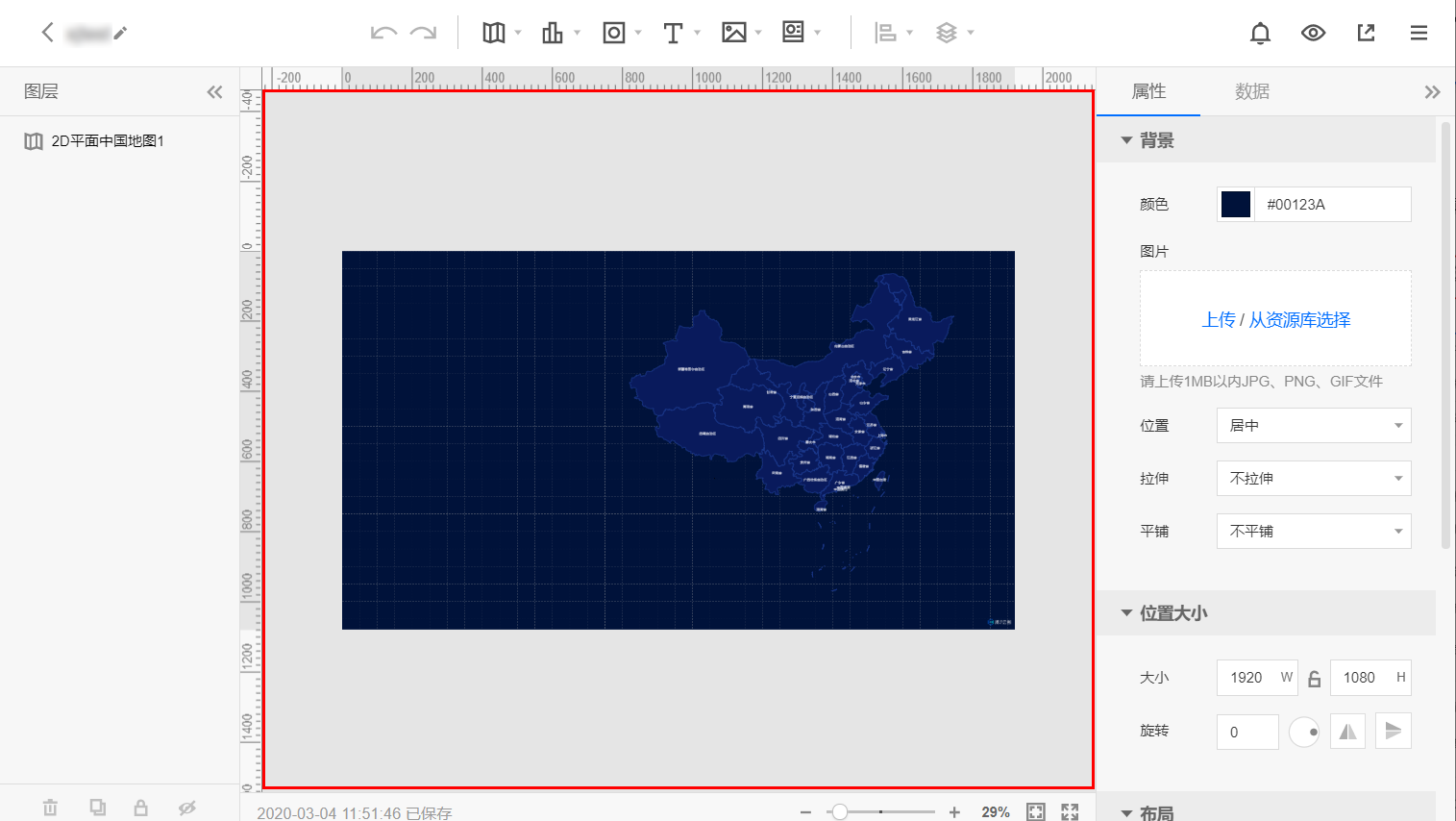
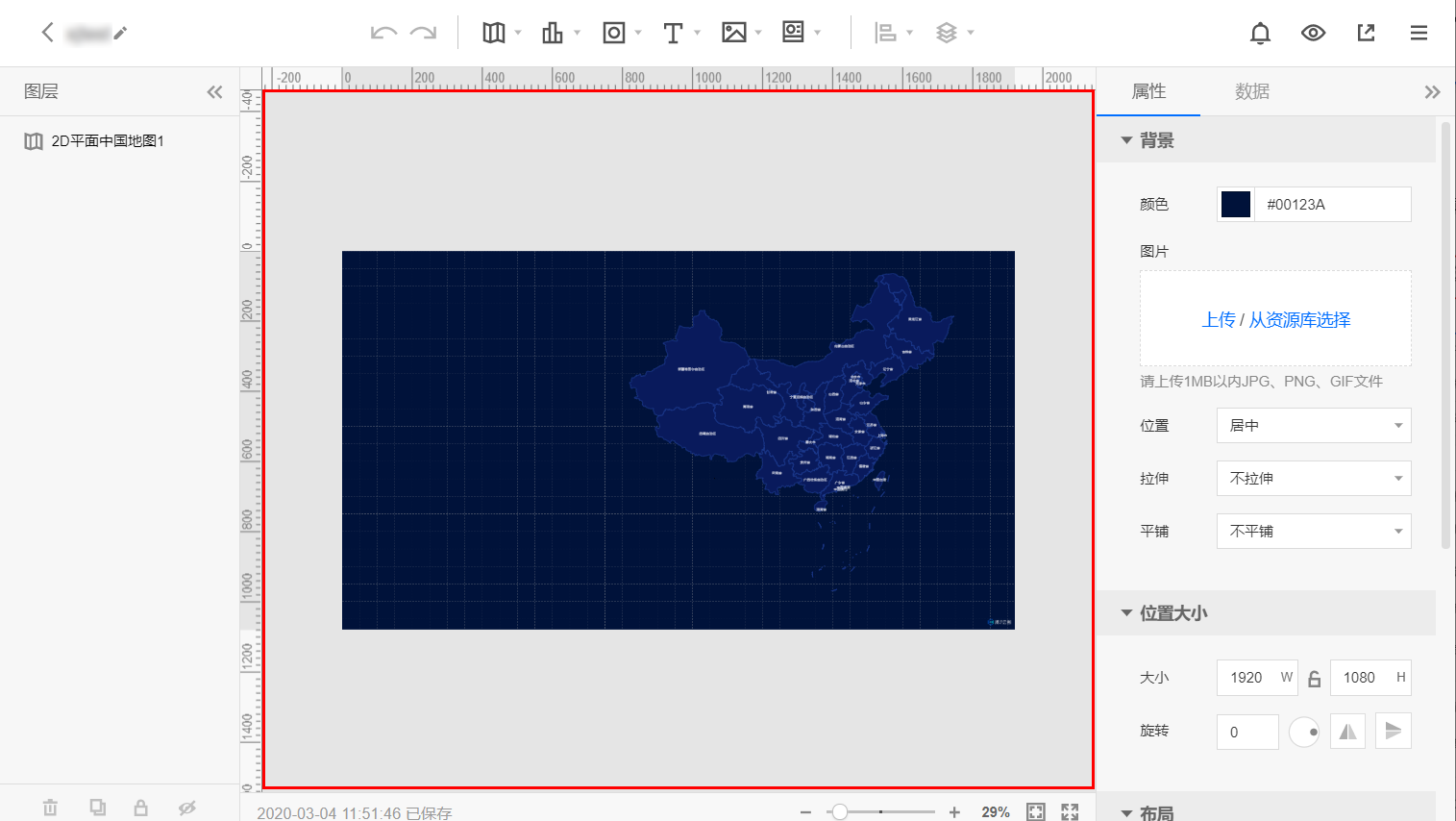
设置区
选中画布上单个组件后,右侧设置区出现该组件对应的属性和数据信息。设置区分为属性、数据和联动部分。根据组件的不同,所对应的属性和数据配置项也不同。
在属性部分,可调整组件的位置、大小、颜色、字号等多种属性样式。
在数据部分,可对该组件绑定对应的数据源。
在联动部分,可设置联动相关的变量。
?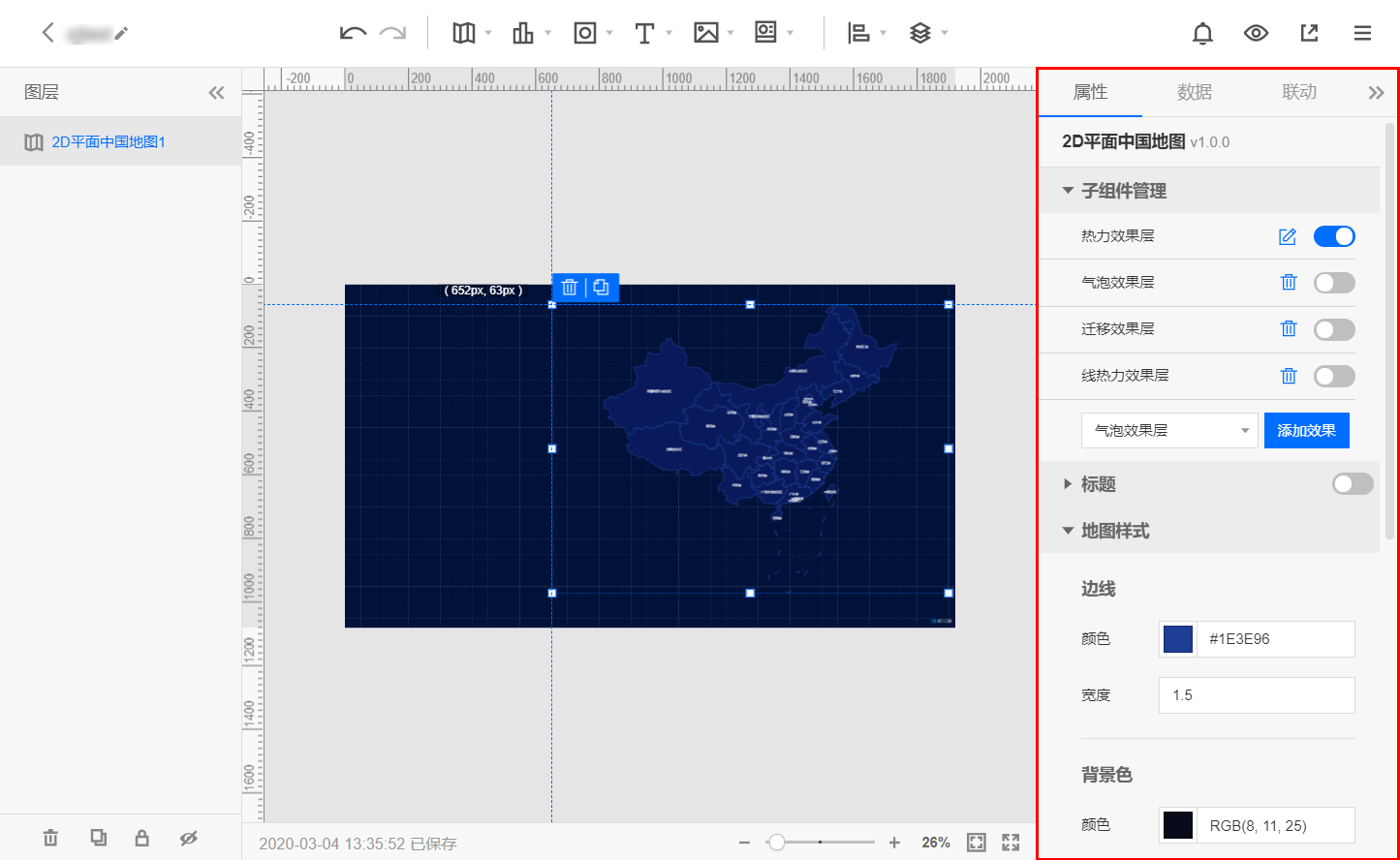
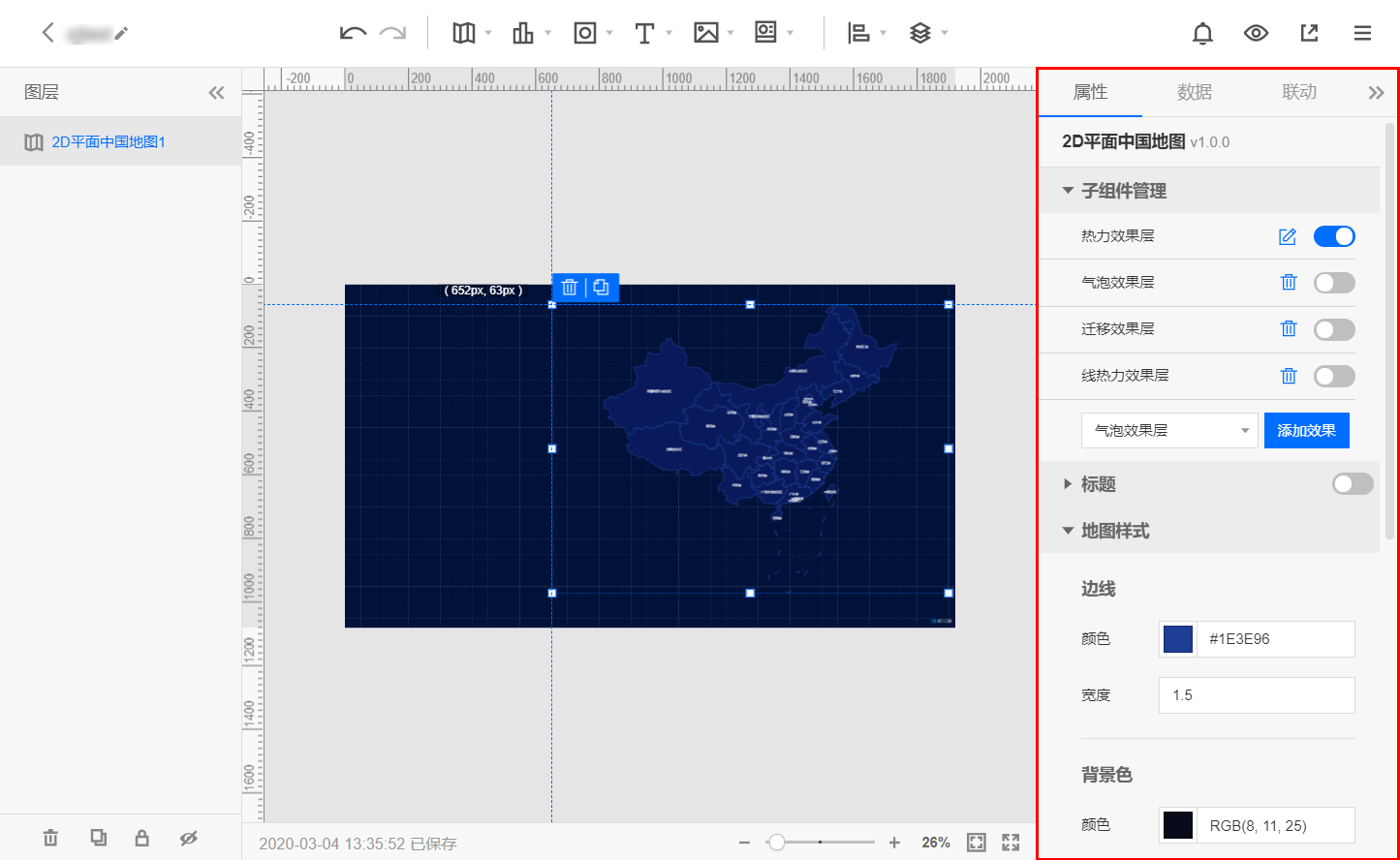
预览可视化
可视化预览有以下两种方式:
在 腾讯云图数据可视化控制台 的可视化管理 > 全部大屏内,鼠标悬停在对应的可视化,出现可选操作,单击预览进入可视化预览页面。n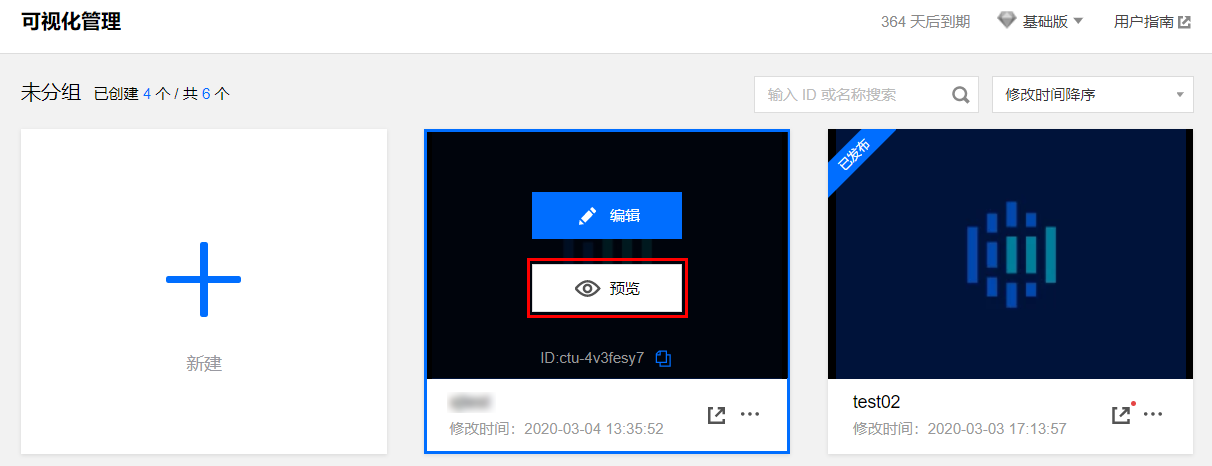
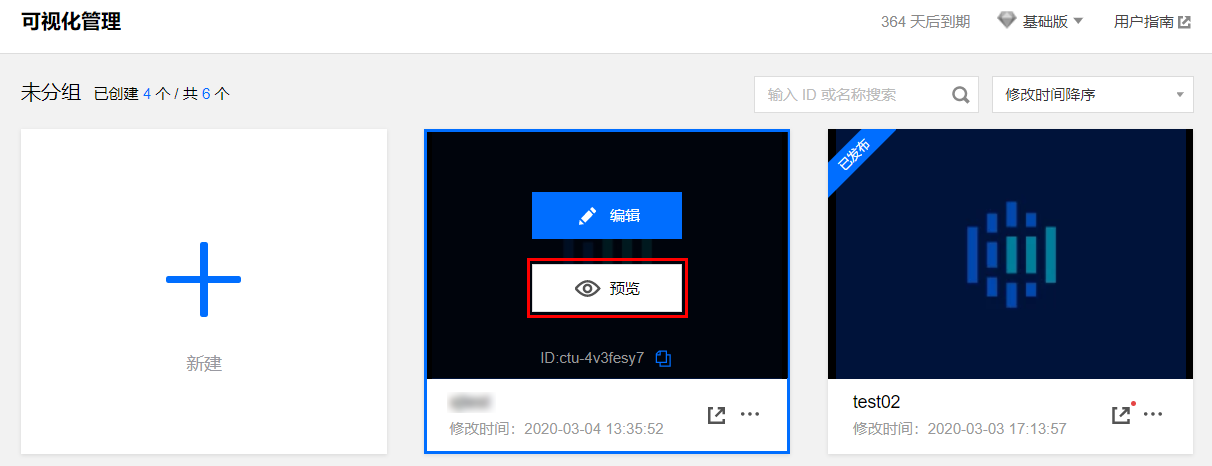
在 腾讯云图数据可视化控制台 的可视化管理 > 全部大屏内,鼠标悬停在对应的可视化,出现可选操作,单击编辑进入可视化编辑页面。在可视化编辑页面上方的工具栏区,单击

发布可视化
重命名可视化名称
删除可视化
在 腾讯云图数据可视化控制台 的可视化管理 > 全部大屏内,鼠标悬停在对应的可视化右下角的**...,出现可选操作,单击删除**可删除该可视化;删除的可视化将移到回收站中,7 天后将自动销毁且不可恢复。